Fnキーを押さない限りMacBook ProのTouch Barへの入力を無視するユーティリティ「Bar None」がリリースされています。詳細は以下から。
![]()
Appleが2016年以降に発売したMacBook Proには物理Fnキーに変わり、タッチ操作が可能なOLEDディスプレイ「Touch Bar」が導入され、様々な用途に使われていますが、このTouch Barをミスタッチしてしまうユーザーのためのユーティリティ「Bar None」が新たにリリースされています。
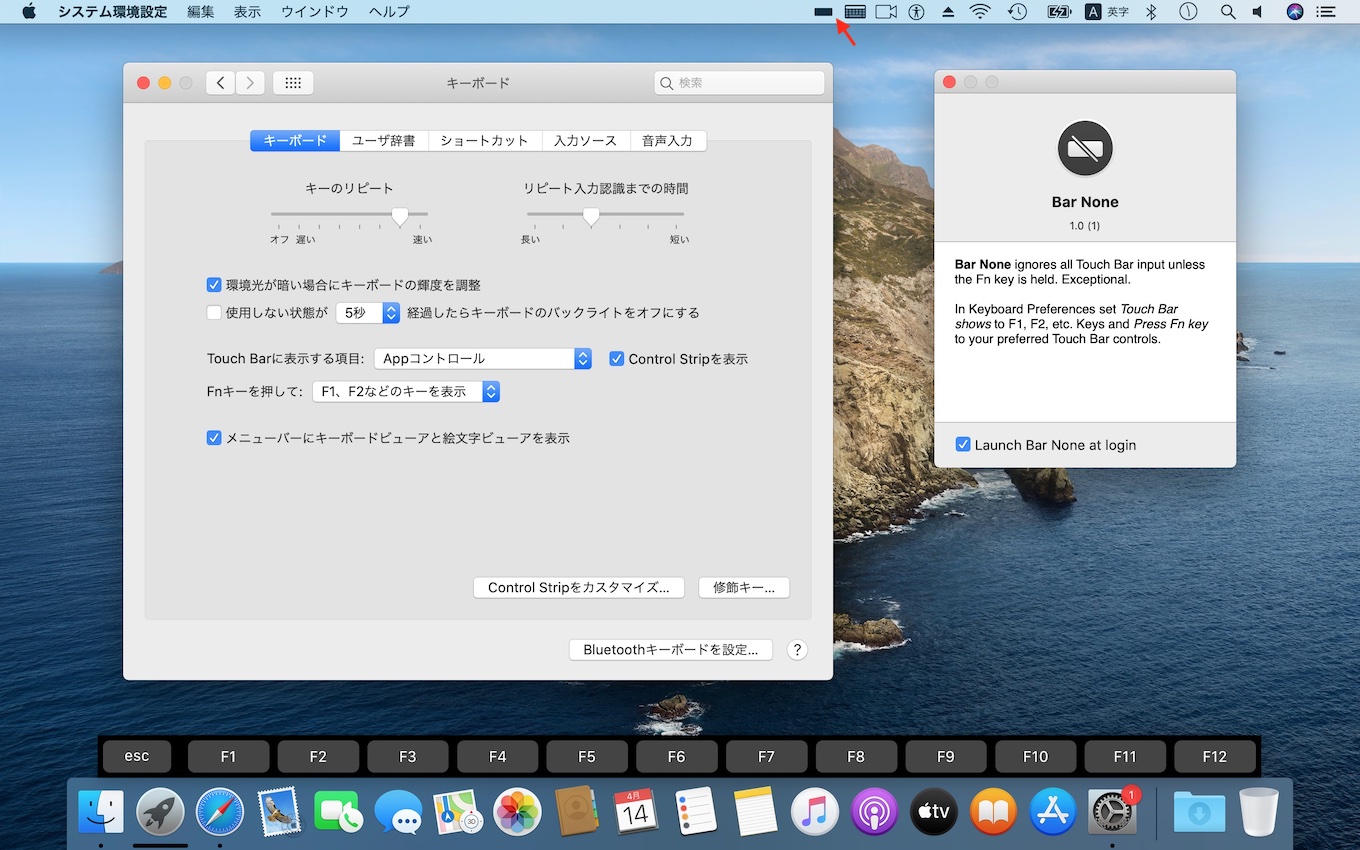
Bar Noneを開発したのは米PanicのPlaydateにもゲームを提供しているデザイナーのShaun Inmanさんで、Inmanさんは、AppleがキーボードをアップデートしたことでMacBook Pro (Late 2013)からMacBook Pro (16-inch, 2019)へ移行したものの、Photoshopなどの利用中に、誤ってTouch Barをタッチし、MacBookの輝度やボリュームを変更してしまうことから、このアプリを開発したそうで、
Three days in and the Touch Bar is even worse than I expected it to be. I expected it to be a gimmick that offered no practical utility. Instead I'm constantly accidentally brushing it and decreasing the screen brightness or increasing the volume.
— Shaun Inman (@shauninman) April 9, 2020
Bar None ignores all Touch Bar input unless the Fn key is held. Exceptional.In Keyboard Preferences set Touch Bar shows to F1, F2, etc. Keys and Press Fn key to your preferred Touch Bar controls.
Bar NoneのAboutより
Bar Noneはメニューバー常駐型のアプリで、設定画面などは無くアプリを起動するだけで動作し、Fnキーが押されるまでTouch Barの入力が全て無視され、Touch Barでの誤入力を防いでくれます。
Touch Bar搭載のMacBook Proでは、システム環境設定の[キーボード]でFnキーを押した時に標示されるキーを「Control Stripを展開」、「F1、F2等のキーを表示」、「クイックアクションを表示」、「操作スペースを表示」から選択できるので、Touch Barのミスタッチが多い方は試してみてください。
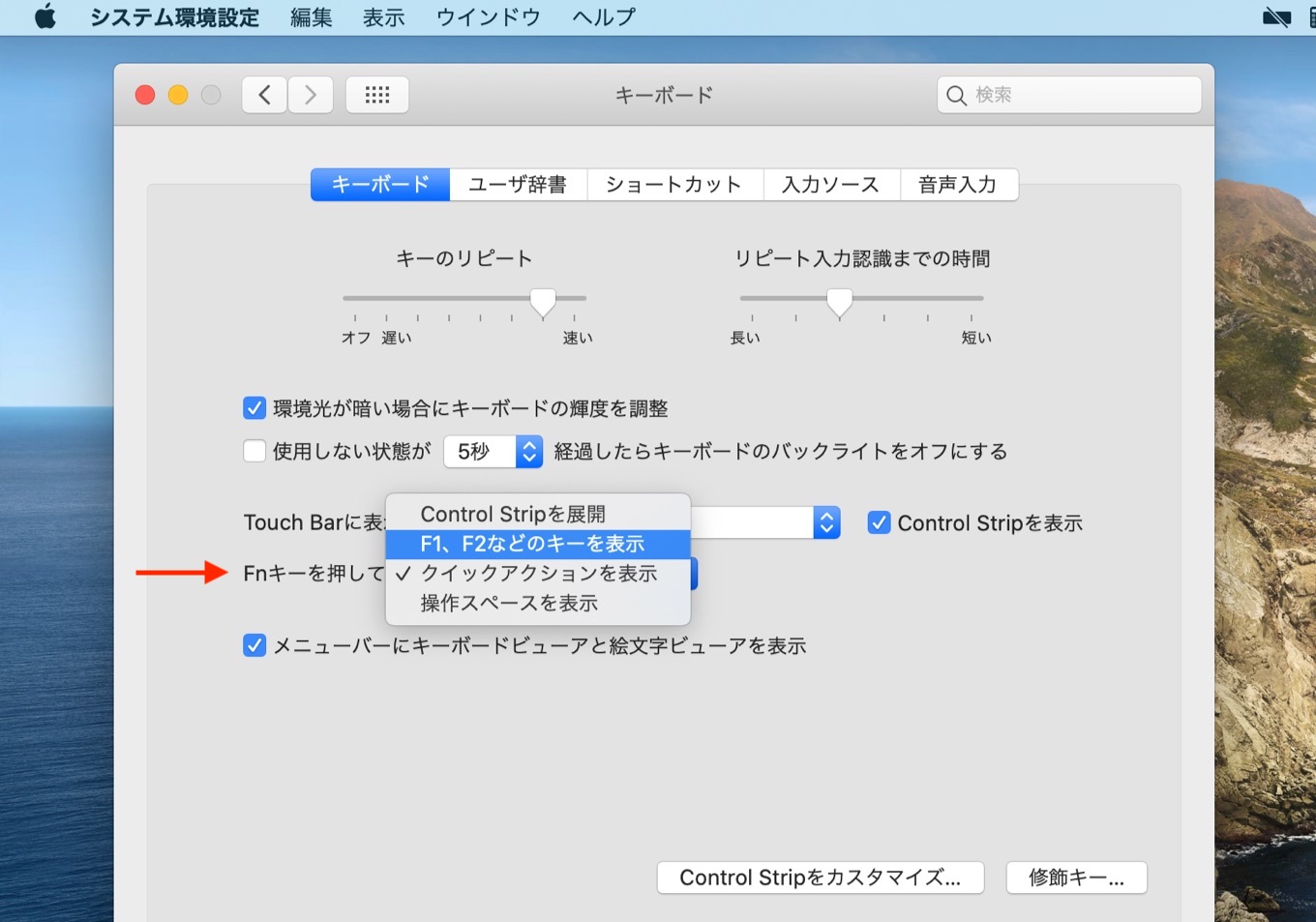
おまけ
Bar Noneのシステム要件はOS X 10.11 El Capitan以上で、InmanさんのWebサイトで無料で公開されていますが、Appleの公証は取得していないためGatekeeperにブロックされるので、右クリックからの起動か、システム環境設定の[セキュリティとプライバシー]から起動許可をして行う必要があり、加えて、利用には同じく[セキュリティとプライバシー]の[プライバシー]パネルからアクセシビリティへのアクセス許可を行う必要があります。
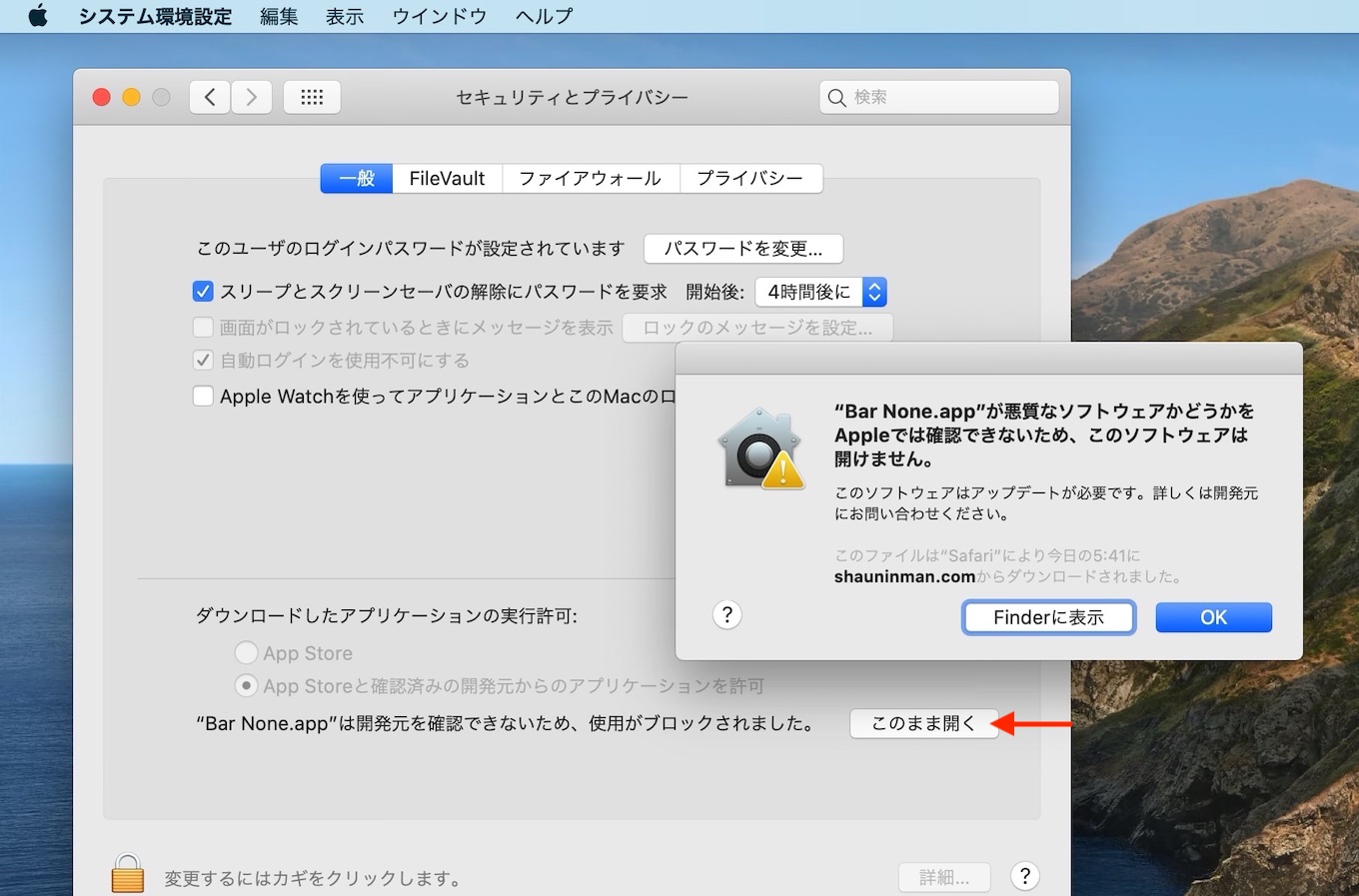
- Bar None – ShaunInman.com
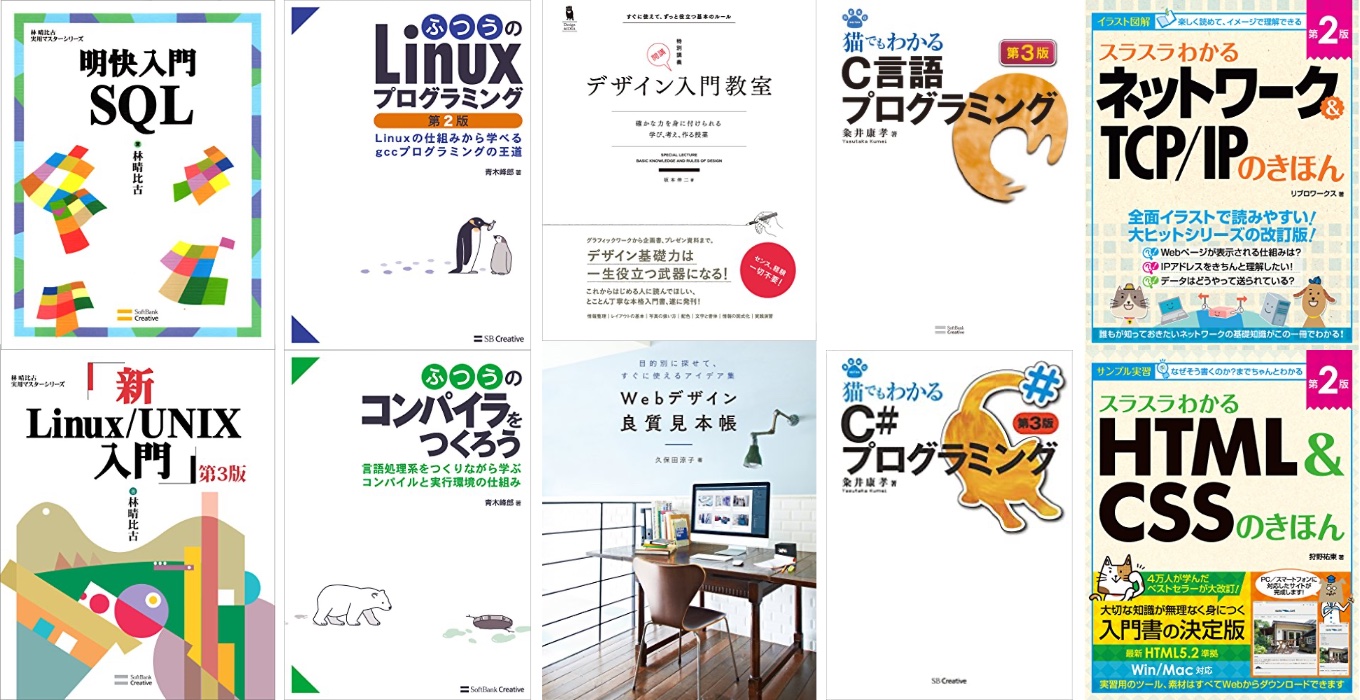
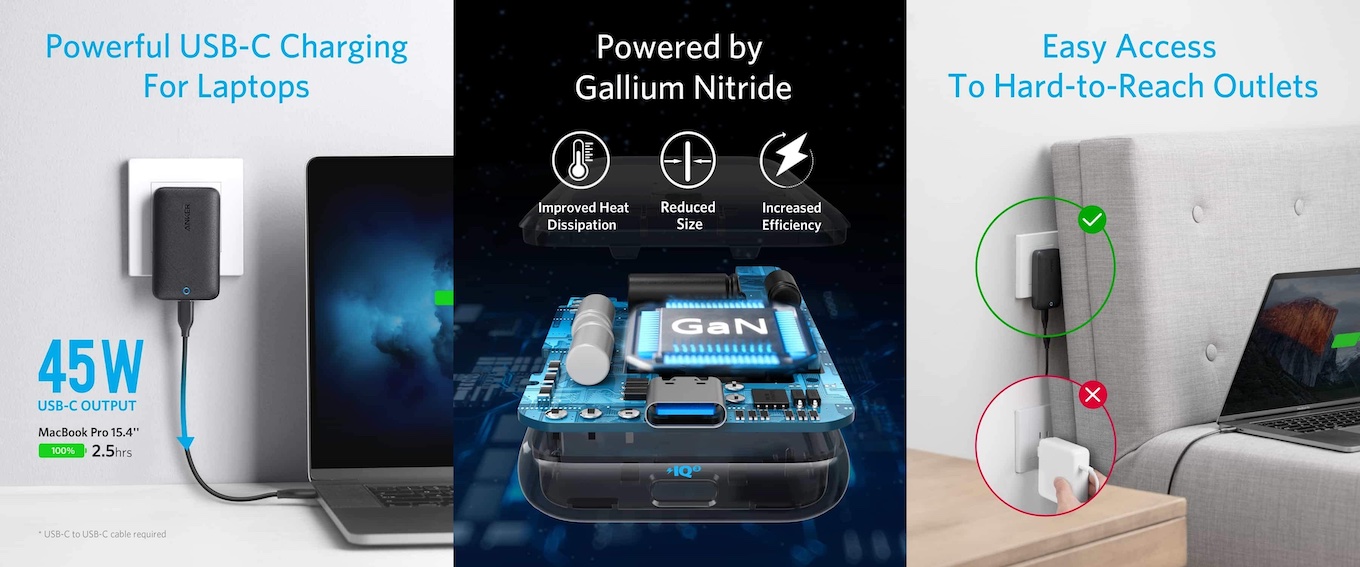
コメント